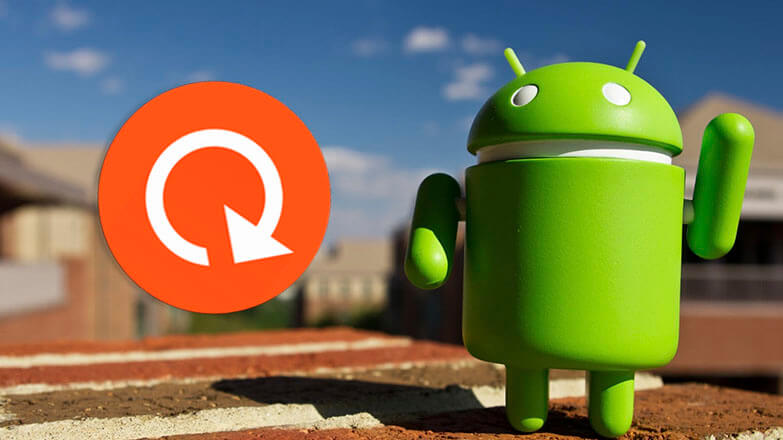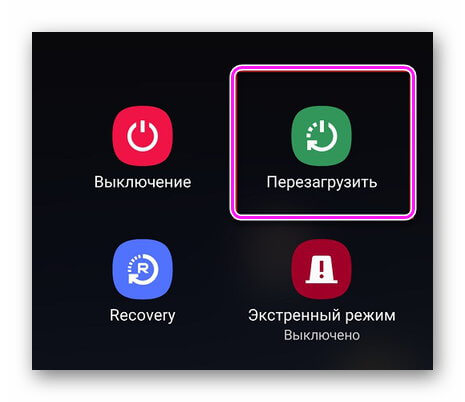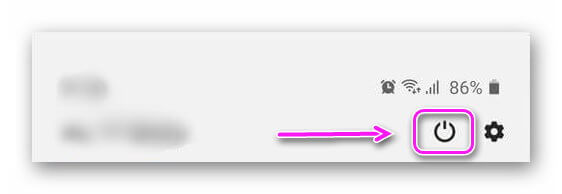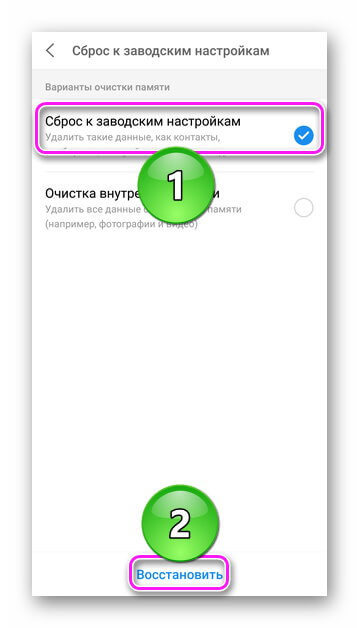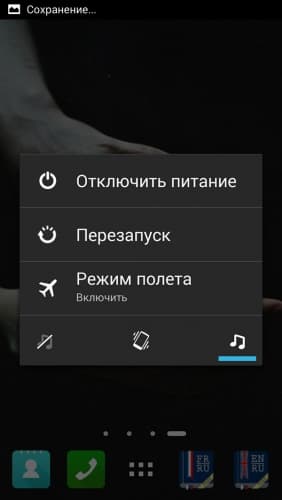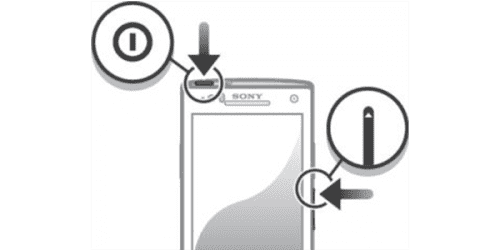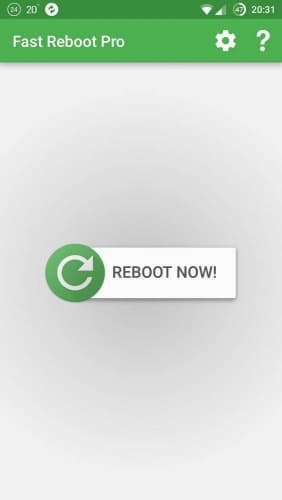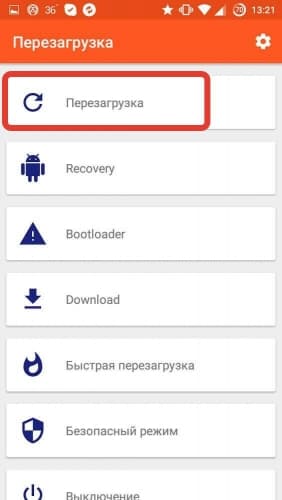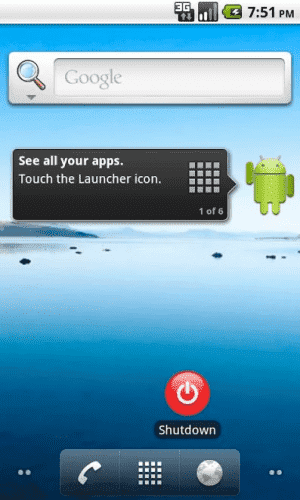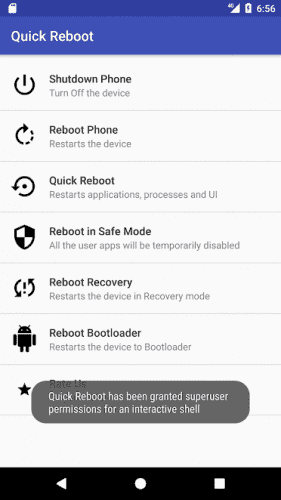- Как полностью перезагрузить телефон Андроид
- Как перезагрузить Андроид на телефоне аппаратным способом
- Стандартной перезагрузкой
- Удержанием кнопки питания
- Сочетанием клавиш
- Извлечением съемной батареи
- Как перезагрузить телефон на Андроиде при помощи приложений
- Fast Reboot
- Easy Reboot
- Быстрая перезагрузка
- Quick Reboot
- Перезагрузка (Material design)
- Как перезапустить телефон Андроид в ADB с помощью ПК
- Заключение
- Как перезагрузить Android
- Какая бывает перезагрузка
- Стандартная перезагрузка
- Принудительный перезапуск
- Жесткий ребут
- Сторонние приложения
- Как перезапустить телефон Андроид
- Как перезагрузить телефон на Андроиде аппаратным способом
- Стандартная перезагрузка
- Удержание кнопки питания
- Перезагрузка сочетанием клавиш
- Извлечение съемной батареи
- Перезагрузка телефона при помощи приложений
- Fast Reboot
- Быстрая перезагрузка
- Перезагрузка (Material design)
- Shutdown
- Quick Reboot
- Заключение
Как полностью перезагрузить телефон Андроид
Самый простой способ перезагрузить смартфон на Андроиде, если он завис, как и любой другой телефон, — аппаратный. Для этого нет необходимости устанавливать какие-либо приложения и производить прочие манипуляции, достаточно нажать пару кнопок, и устройство будет перезапущено. Это особенно помогает, если смартфон завис и не реагирует на действия пользователя. Также перезагрузить телефон можно с помощью специальных приложений.
Как перезагрузить Андроид на телефоне аппаратным способом
Существует несколько видов перезагрузки (обычная, мягкая/быстрая, принудительная). В зависимости от выбранного способа будет произведен тот или иной вариант рестарта операционной системы Android .
Стандартной перезагрузкой
Чтобы перезапустить телефон стандартным методом, необходимо следовать инструкции:
- Зажать кнопку питания (находится на боковой грани устройства) на несколько секунд.
- Дождаться появления контекстного меню на экране смартфона (в зависимости от версии Android и прошивки выглядит по-разному).
- Нажать на кнопку « Перезапустить ».
Удержанием кнопки питания
Данный метод перезагрузки часто помогает в ситуациях, когда на телефоне не работает экран. Это может быть обычное зависание или физическое повреждение устройства, как следствие — поломка тачскрина, отвечающего за регистрацию касаний. Поможет только принудительный перезапуск. Необходимо зажать и удерживать кнопку питания до тех пор (обычно занимает 10-15 секунд ), пока экран не погаснет и смартфон не завибрирует, после чего последует загрузка системы.
Способ универсален для большинства телефонов на Андроид и подойдет, если смартфон завис в любом из меню Fastboot/Recovery .
Сочетанием клавиш
Некоторые производители настраивают для своих смартфонов особые сочетания клавиш, позволяющие перезапустить систему. В большинстве случаев можно обойтись кнопкой питания, если это не сработало, стоит попробовать способы для следующих смартфонов:
- Samsung : зажать клавиши включения и громкости « – » одновременно на 10-15 секунд;
- HTC : удерживать кнопки включения и громкости « – » или « + » около 1-2 минут.
Извлечением съемной батареи
Этот аппаратный способ перезагрузки устройства является не только принудительным, но и небезопасным — извлечение аккумулятора. Но бывают случаи, когда ни один способ не помогает. Чаще всего устройство намертво зависает, а физические кнопки по каким-то причинам не работают. Тогда единственная возможность перезапустить смартфон — отключить питание, вытащив батарейку. Для этого:
- Найти специальные метки или углубления на задней крышке, воспользовавшись которыми, снять ее.
- Аккуратно достать батарею.
- Как можно быстрее вновь поместить аккумулятор внутрь (важно отсоединить его от контактов и присоединить снова максимально быстро, иначе устройство отключится без перезагрузки).
Важно! Не на всех телефонах (планшетах) установлена съемная батарея. Все чаще производители не дают возможности снять крышку без явного физического вмешательства и разборки конструкции, помещая внутрь несъемный аккумулятор и располагая слоты под карты памяти и SIM-карты «снаружи».
Как перезагрузить телефон на Андроиде при помощи приложений
Осуществить перезагрузку на телефоне можно с помощью сторонних программ. Они помогают расширить базовые функции системы и предлагают дополнительные варианты перезапуска (в интерфейсы Fastboot , Recovery и прочее).
Важно! Все рассматриваемые ниже приложения требуют наличие root доступа .
Fast Reboot
Не самый удачный выбор, но все еще остается вариантом для перезапуска системы — Fast Reboot . Поддерживает устройства с устаревшими версиями Андроид (до 8.0 Oreo ). Для использования:
- Найти и загрузить приложение Fast Reboot из Google Play Маркета .
- Запустить, предоставив корневой доступ ( root ).
- Нажать на кнопку « REBOOT NOW! ».
Easy Reboot
Утилита позволяет перезапуститься не только в систему, но и в Recovery , Fastboot , Safe Mode (безопасный режим) . Чтобы перезагрузить телефон Андроид, нужно сделать следующее:
- Установить программу Easy Reboot в официальном магазине Google Play Маркет и запустить.
- Предоставить ROOT доступ .
- Выбрать нужный режим из списка ( Reboot to recovery , Reboot to the bootloader , Reboot into safe mode и т. д).
Быстрая перезагрузка
« Быстрая перезагрузка [ROOT] — Меню кнопки питания » — программа, позволяющая перезагрузить устройство. На вкладке Reboot можно выключить устройство, выполнить обычный или мягкий перезапуск ( Reboot и Soft Reboot аналогично). Soft Reboot представляет собой рестарт Android UI (пользовательского интерфейса). В разделе Modes есть возможность запустить Recovery , Bootloader и Safe Mode . Чтобы перезагрузить смартфон, необходимо:
- Установить и запустить программу « Быстрая перезагрузка [ROOT] — Меню кнопки питания ».
- Предоставить ROOT доступ .
- Выбрать метод перезагрузки.
Quick Reboot
Простое приложение, чтобы полностью перезагрузить телефон Андроид. Нужно сделать следующее:
- Скачать и открыть Quick Reboot [ROOT].
- Предоставить ROOT доступ .
- Выбрать метод перезагрузки из списка.
Перезагрузка (Material design)
Для перезапуска системы смартфона можно использовать и легкое приложение с красивым интерфейсом Material Design .
- Найти «Перезагрузка (Material design)» в Google Play Маркет и установить.
- Запустить приложение, предоставив права суперпользователя.
- Выбрать способ перезапуска.
Как перезапустить телефон Андроид в ADB с помощью ПК
Способ потребует наличие компьютера и установку драйверов. С программной точки зрения это самый надежный метод перезагрузки. Но если устройство не включается, то все действия бесполезны (так как телефон определяется в ADB только в запущенном состоянии).
- Перейти в настройки телефона и найти раздел « Система » (« О телефоне » или подобное).
- Найти строку « Номер сборки » и произвести 5-10 быстрых нажатий (пока не появится всплывающее сообщение « Не нужно, вы уже разработчик »). Если найти ее не удается, то стоит поискать в других вкладках, которые могут иметь названия: « Дополнительно », « О прошивке », « Прочее ».
- Перейти в появившийся раздел « Для разработчиков » и активировать его.
- Включить функцию « Отладка по USB ».
- Скачать SDK Platform-tools для своего компьютера.
- Распаковать папку platform-tools из архива на диск С .
- Скачать и запустить ADB Driver Installer (программа, автоматически устанавливающая драйверы).
- Подключить смартфон по USB к компьютеру и выбрать Install (появится окно, где нужно будет подтвердить установку).
- Открыть папку platform-tools , вызвать клавишами Shift и ПКМ (по свободному месту в папке) контекстное меню.
- Нажать на « Открыть окно PowerShell ».
- Ввести в командной строке adb devices , чтобы проверить, что телефон определяется системой и драйверы установлены верно.
- Набрать команду adb reboot , которая и перезапустит подключенный к компьютеру смартфон.
Заключение
Самый простой и быстрый способ перезагрузки — аппаратный, с помощью кнопок. Для этого не требуется установка сторонних программ и систему в любой момент можно перезапустить, если телефон завис. Сторонние приложения лишь расширяют функции. Метод с использованием ADB — самый сложный и долгий, так как требует установки драйверов и пакета ADB . Но это очень эффективный и полезный способ перезапуска системы, если пользователь часто меняет прошивки или проводит другие подобные манипуляции с телефоном.
Источник
Как перезагрузить Android
Перезагрузка обновляет/восстанавливает процессы в оперативной памяти девайса. Это помогает избавиться от сбоев в работе ОС, ПО и вернуть устройство в “норму” после удаления или установки крупной игры. Далее объясним, как перезагрузить Андроид стандартным или принудительным способом.
Какая бывает перезагрузка
Условно, ребут делят на :
- Стандартный — через интерфейс прошивки.
- Принудительный — зажимают клавишу питания, извлекают аккумулятор.
- Жесткий — полный перезапуск системы с удалением пользовательских данных.
В старых смартфонах была клавиша «Reset», утопленная в корпус. Зажав ее скрепкой или иголкой, система перезагружалась или откатывалась к заводскому состоянию.
Стандартная перезагрузка
Чтобы перезагрузить любой телефон :
- Удерживайте клавишу питания 1-3 секунды.
- Выберите «Перезапуск».
Неполадки в работе девайса, вызванные установкой приложения с apk-файла, решают переходом в безопасный режим.
В смартфонах от Samsung с оболочкой One UI перезапуск происходит так :
- Удерживайте клавишу включения и качель громкости вниз.
- Выберите «Перезапуск» в новом окне.
- Разверните шторку уведомлений и тапните по иконке «Выключения».
- Тапните по необходимому пункту.
Использовать перезагрузку через интерфейс практичней — это продлевает ограниченный срок службы физической кнопки питания.
Принудительный перезапуск
Сюда относятся варианты, как перезагрузить смартфон на Андроид если он завис во время работы или включения. Первый способ :
- Зажмите и удерживайте кнопку питания 10-15 секунд.
- После отключения экрана, начнется процесс перезапуска системы.
Второй метод подойдет владельцам моделей со съемными батареями :
- Откройте заднюю крышку.
- Достаньте аккумулятор.
- Вставьте его обратно спустя 20 секунд.
Жесткий ребут
Под “жесткой” перезагрузкой подразумевают откат системы к заводскому состоянию с удалением всех файлов пользователя во внутренней памяти устройства. Это понадобится, если:
- юзер удалил системные файлы;
- произошел сбой в момент установки прошивки;
- необходимо избавиться от вируса.
О том, как это сделать с помощью:
Сторонние приложения
Если кнопка включения повреждена или работает неисправно, в Play Маркете есть несколько программ для перезагрузки через интерфейс. К таким относится :
- Power Menu от Sishnu N K;
- Fast Reboot.
Перезапуск телефона на Андроид очищает оперативную память и возвращает работу операционной системы в норму. Ребут производят через физические или виртуальные клавиши.
Источник
Как перезапустить телефон Андроид
Как перезагрузить телефон на Андроиде аппаратным способом
На телефоне любого производителя заложено несколько вариантов перезапуска системы Андроид. Каждый из них, начиная от зажатия определенных клавиш до задействования сторонних программ, преследует одну цель: устранить зависание ОС и вернуть устройство к нормальному состоянию.
Стандартная перезагрузка
Самый простой способ, как перезапустить смартфон, — на несколько секунд зажать клавишу питания, чтобы на экране появилась картинка, предлагающая выбрать один из двух вариантов: перегрузить или отключить питание. Активация первого пункта решит проблему с зависанием.
Удержание кнопки питания
На некоторых смартфонах для перегрузки ОС кнопку вкл/вкл нужно зажать на 10-20 с . За это время экран полностью потухнет и заново активизируется. Иногда зажатие приходится выполнять до 1 минуты , но такая потребность встречается редко.
Некоторые из гаджетов после указанной манипуляции выключаются, а не перегружаются. В этом нет ничего страшного. Для включения устройства достаточно нажать на ту же кнопку и выждать полную загрузку.
Перезагрузка сочетанием клавиш
Если перечисленные выше варианты не помогли, придется немного усложнить последовательность действий. Иногда, чтобы полностью перезагрузить телефон на последней версии Андроид, необходимо активизировать несколько клавиш одновременно или в определенной последовательности.
- Нажать кнопку включения устройства.
- Другим пальцем зажать на пару секунд клавишу регулировки громкости: нижнюю для уменьшения или верхнюю для увеличения.
- Если громкость настраивается несколькими кнопками, задействовать все одновременно.
Спустя несколько секунд ( 3-5 ) такого сочетания смартфон начнет перегружаться самостоятельно, или на экране появится запрос на подтверждение соответствующего действия.
Извлечение съемной батареи
Если производитель смартфона предусмотрел возможность снятия крышки для извлечения батареи, что чаще встречается на гаджетах старой конструкции, этот вариант поможет перезагрузить устройство принудительно.
Важно! Для подобной манипуляции не нужно использовать отвертки или прочие приспособления — крышка должна сниматься легко. Достаточно задействовать специальную выемку или поддеть заднюю часть смартфона ногтем.
Когда телефон открыт, кратковременное извлечение и возвращение на прежнее место батареи его выключит. После обратной сборки останется только повторно его включить и проверить работоспособность.
Перезагрузка телефона при помощи приложений
Из-за механических поломок или неисправностей самой системы в некоторых случаях аппаратные способы перезагрузки смартфона на ОС Андроид не работают. Для решения проблемы достаточно скачать на телефон и использовать одно из рассмотренных ниже приложений.
Fast Reboot
Небольшая программа, перегружающая ОС без физического перезапуска смартфона. Гаджет продолжает работать, тогда как процессы, ставшие причиной сбоя или зависания, перезапускаются. Благодаря этому устраняется ряд примитивных неисправностей и освобождается ОП устройства.
В настройках Fast Reboot есть возможность установить автоматическую перезагрузку устройства в определенное время. При этом пользователь самостоятельно выбирает, при каких именно состояниях Андроида ОС будет обновлять свою работу.
Быстрая перезагрузка
Еще одно небольшое приложение, помогающее пользователям смартфонов с Андроид выполнить перезапуск устройств, тем самым освободив оперативную память и почистив системный реестр. Быстрая перезагрузка показывает, какие именно процессы стали причиной, что смартфон завис. Бесплатная программа Быстрая перезагрузка выполняет ряд примитивных действий: очищение, перезапуск программ, ускорение производительности.
Перезагрузка (Material design)
Перезагрузка (Material design) помогает произвести перезагрузку телефона с помощью нескольких режимов.
- Стандартный перезапуск.
- Recovery или особый режим, настраиваемый отдельно. Бывает двух типов: первый подходит для большинства смартфонов, второй, более продвинутый, для гаджетов, на которых отсутствует кнопка включения.
- Bootloader — для перепрошивки ОС с помощью USB-кабеля.
- Быстрая перезагрузка, выполняющая те же действия, что и аппаратная составляющая.
- Безопасный режим — очищает реестр, перезапускает процессы, переставшие отвечать на запросы ОС.
Shutdown
Приложение Shutdown , выполняющее перезагрузку смартфона с помощью команды « ‘reboot -p ». ПО хоть и позиционирует себя, как безопасное, так как направлено на использование синхронизации всех процессов, может стать причиной потери несохраненных данных. Перезапуск происходит быстро, но не включается в автоматическом режиме.
Важно! В процессе установки ПО Shutdown запрашивает права на администрирование телефоном — это нормально. Без официального согласия выполнить перезагрузку с его помощью не удастся.
Quick Reboot
Еще одна бесплатная утилита, использующаяся для перезагрузки смартфонов на Андроид. Помимо функции перезапуска оболочки, программа может провести эту процедуру в режиме обновления прошивки или восстановления. Особенно полезна продвинутым пользователям, меняющим стандартную ОС на дополненную версию.
Чтобы запустить и активно использовать возможности Quick Reboot , необходимо предоставить ей права суперпользователя, для чего их изначально придется получить. Проста в использовании и весьма популярная благодаря русскому интерфейсу.
Заключение
Чтобы оптимизировать работу смартфона на Андроид, повысить его производительность или просто устранить зависание системы, достаточно его перезапустить. Это самое легкое решение, имеющее множество вариантов своего выполнения. Благодаря столь простому действию можно предотвратить множество поломок телефона, не допустив проблем с ОС и прочих нежелательных нюансов. А уж какой способ для этого использовать, аппаратный или программный, приходится решать, исходя из модели гаджета и его конкретной конфигурации.
Источник